Διαφήμιση
Η εφήμερη μορφή ιστορίας έχει αλλάξει γρήγορα από το κόσμημα του Snapchat σε ένα κοινό χαρακτηριστικό που βρίσκεται στις περισσότερες πλατφόρμες κοινωνικών μέσων. Συμπεριλαμβανομένου του WhatsApp.
Ωστόσο, σε αντίθεση με τις εικόνες και τα βίντεο που σας αποστέλλονται μέσω προσωπικών ή ομαδικών συζητήσεων, τα μέσα από τις καταστάσεις του WhatsApp δεν αποθηκεύονται αυτόματα στη συλλογή του τηλεφώνου σας.
Πώς κατεβάζετε μια φωτογραφία ή βίντεο κατάστασης WhatsApp; Διαβάστε παρακάτω για να μάθετε.
Πρέπει να κατεβάσετε την κατάσταση WhatsApp κάποιου;
Υπάρχουν πολλά σενάρια όπου ίσως θέλετε να τραβήξετε την κατάσταση WhatsApp κάποιου άλλου. Θα μπορούσε να είναι ένα meme που θέλετε να αναδημοσιεύσετε. Ή μια γραφική φωτογραφία που θέλετε να ορίσετε ως ταπετσαρία του τηλεφώνου σας. Αυτοί είναι και οι δύο νόμιμοι λόγοι για να θέλετε να κατεβάσετε μια κατάσταση WhatsApp.
Ωστόσο, δεδομένου ότι το WhatsApp δεν ειδοποιεί το άλλο άτομο κατά τη λήψη της κατάστασής του και δεν το γνωρίζετε ζητώντας άδεια εκ των προτέρων, οι καταστάσεις με προσωπικές φωτογραφίες ή βίντεο διασχίζουν το γραμμή. Λάβετε υπόψη αυτό πριν από τη λήψη μιας κατάστασης WhatsApp.
Πώς να κατεβάσετε μια κατάσταση WhatsApp σε Android
1. Αποκτήστε πρόσβαση στον φάκελο Hidden Statuses

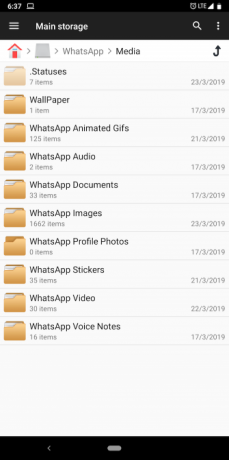
Κάθε φορά που φορτώνετε μια κατάσταση στο WhatsApp, αποθηκεύεται προσωρινά σε έναν κρυφό φάκελο στο Android. Δεδομένου ότι οι καταστάσεις WhatsApp έχουν χρονικό όριο 24 ωρών, αυτός ο κατάλογος ενημερώνεται σε πραγματικό χρόνο και τα δεδομένα διαγράφονται μόλις λήξει το συσχετισμένο μέσο.
Για να αποκτήσετε πρόσβαση στα αρχεία, πρώτα, θα χρειαστείτε έναν διαχειριστή αρχείων. Το τηλέφωνό σας μπορεί να είναι προεγκατεστημένο με ένα, αλλά αν δεν το κάνει, Διαχείριση αρχείων + θα κάνει τη δουλειά. Μόλις εγκατασταθεί, ξεκινήστε την εφαρμογή και κατευθυνθείτε στο Κύρια αποθήκευση. Εκεί, πατήστε το Θέα επιλογή που υπάρχει στο μενού τριών σημείων. Επιλέξτε το στοιχείο που λέει Εμφάνιση κρυφών αρχείων. Τώρα, πηγαίνετε στο WhatsApp > Μεσο ΜΑΖΙΚΗΣ ΕΝΗΜΕΡΩΣΗΣ και θα βρείτε το . Κατάσταση ντοσιέ.
2. Χρησιμοποιήστε μια εφαρμογή λήψης τρίτου μέρους
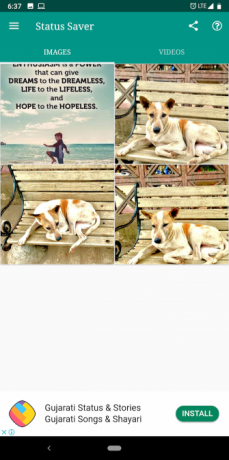
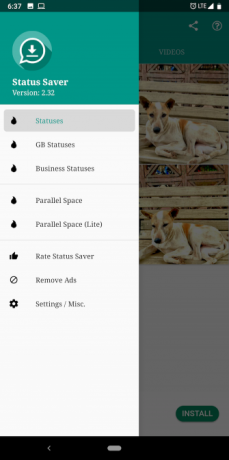
Εάν δεν θέλετε να πλοηγηθείτε σε έναν διαχειριστή αρχείων για να αποκτήσετε καταστάσεις WhatsApp, μπορείτε να δοκιμάσετε μια εφαρμογή τρίτου μέρους. Υπάρχουν πολλές διαθέσιμες εφαρμογές στο Play Store για λήψη καταστάσεων WhatsApp που δεν έχουν λήξει ακόμη.
Για να ξεκινήσετε, εγκαταστήστε Εξοικονόμηση κατάστασης. Ενώ ενεργοποιείτε την εφαρμογή την πρώτη φορά, θα σας ζητηθεί να παραχωρήσετε στην εφαρμογή άδεια πρόσβασης στον αποθηκευτικό χώρο. Αυτό είναι. Τώρα μπορείτε εύκολα να κάνετε λήψη πολυμέσων από καταστάσεις WhatsApp.
Το Status Saver διαχωρίζει επίσης εικόνες και βίντεο σε ξεχωριστές καρτέλες. Επιπλέον, η εφαρμογή διαθέτει μερικές συμπληρωματικές δυνατότητες. Είναι συμβατό με το εργαλείο WhatsApp Business και ακόμη και με τα Parallels που σας επιτρέπει εκτελέστε πολλές περιόδους σύνδεσης μιας εφαρμογής Πώς να εκτελέσετε πολλά αντίγραφα της ίδιας εφαρμογής σε AndroidΘέλατε ποτέ να εκτελέσετε ταυτόχρονα πολλά αντίγραφα μιας συγκεκριμένης εφαρμογής Android; Λοιπόν, είναι δυνατό. Διαβάστε περισσότερα .
3. Λήψη στιγμιότυπου οθόνης ή εγγραφής οθόνης
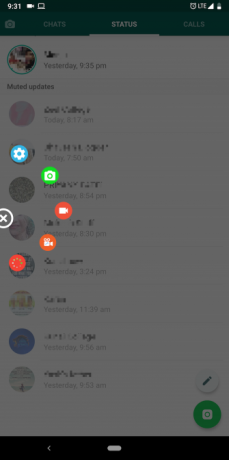
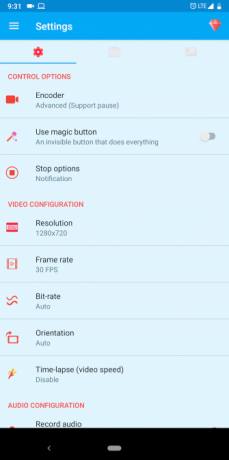
Η τελική μέθοδος για την αποθήκευση των καταστάσεων του WhatsApp στο Android είναι απλά να τραβήξετε ένα στιγμιότυπο οθόνης ή να εγγράψετε την οθόνη κατά την προβολή της εικόνας ή του βίντεο.
Για το πρώτο, μπορείτε να χρησιμοποιήσετε την ενσωματωμένη συντόμευση του τηλεφώνου σας, η οποία, στις περισσότερες περιπτώσεις, σημαίνει να πατήσετε το Μειώστε την ένταση και την ισχύ κλειδιά μαζί. Εάν αυτό δεν λειτουργεί, μπορείτε να χρησιμοποιήσετε ένα από αυτά τρόποι λήψης στιγμιότυπου οθόνης στο Android Οι 5 καλύτεροι τρόποι λήψης στιγμιότυπου οθόνης σε οποιοδήποτε τηλέφωνο AndroidΣας δείχνουμε πώς να τραβήξετε ένα στιγμιότυπο οθόνης στο Android. Επιλέξτε μεταξύ προεπιλεγμένων συντομεύσεων και εφαρμογών για τη λήψη του τηλεφώνου σας Android. Διαβάστε περισσότερα .
Η εγγραφή της οθόνης του τηλεφώνου σας Android είναι επίσης μια απλή διαδικασία. Απλά πρέπει να κατεβάσετε ένα από αυτά εφαρμογές καταγραφής οθόνης Οι καλύτερες εφαρμογές καταγραφής οθόνης για AndroidΕδώ είναι οι καλύτερες εφαρμογές καταγραφής οθόνης για Android, καθώς και μια προηγμένη μέθοδο, που σας επιτρέπει να καταγράφετε σενάρια και άλλα. Διαβάστε περισσότερα και πατήστε το κουμπί έναρξης όταν θέλετε να αποσπάσετε ένα βίντεο από την κατάσταση WhatsApp κάποιου.
Πώς να κατεβάσετε μια κατάσταση WhatsApp σε iOS
Σε αντίθεση με το Android, οι χρήστες iOS δεν έχουν άλλη επιλογή εκτός από το στιγμιότυπο οθόνης ή την καταγραφή μιας ενεργής κατάστασης στο WhatsApp.
Σε iPhone X ή μεταγενέστερη έκδοση, θα πρέπει να πατήσετε παρατεταμένα το κουμπί τροφοδοσίας και μετά κάντε κλικ στο κουμπί αύξησης έντασης για να τραβήξετε ένα στιγμιότυπο οθόνης. Οι υπόλοιποι χρήστες θα πρέπει να πατήσουν και να κρατήσουν το κουμπιά πάνω / πλάι και στη συνέχεια κάντε αμέσως κλικ στο ΚΛΕΙΔΙ ΣΠΙΤΙΟΥ.
Για την εγγραφή της οθόνης, μπορείτε επίσης να χρησιμοποιήσετε το εγγενές εργαλείο. Για να το προσθέσετε στο κέντρο ελέγχου για γρήγορη πρόσβαση, μεταβείτε στη διεύθυνση Ρυθμίσεις > Κέντρο ελέγχου > Προσαρμογή στοιχείων ελέγχουκαι κάτω Περισσότερα στοιχεία ελέγχου, εντοπίστε Εγγραφή οθόνης πατήστε το πράσινο κουμπί συν. Τώρα, ενεργοποιήστε το βίντεο που θέλετε να κατεβάσετε στο WhatsApp. Τραβήξτε το Κέντρο ελέγχου, αγγίξτε το κουμπί εγγραφής οθόνηςκαι φύγε.
Πώς να κατεβάσετε μια κατάσταση WhatsApp σε έναν υπολογιστή

Οι καταστάσεις είναι διαθέσιμες και στον πελάτη ιστού του WhatsApp και στις εφαρμογές για επιτραπέζιους υπολογιστές. Για να κατεβάσετε μια κατάσταση από ένα από αυτά, θα πρέπει να τραβήξετε ένα στιγμιότυπο οθόνης ή να χρησιμοποιήσετε ένα εργαλείο εγγραφής οθόνης, καθώς δεν υπάρχουν άμεσα βοηθητικά προγράμματα τρίτων για υπολογιστές με Windows και Mac.
Για να καταγράψετε ένα συγκεκριμένο τμήμα οθόνης στο Mac σας, μπορείτε να χρησιμοποιήσετε το Cmd + Shift + 4 συνδυασμός. Για εγγραφή οθόνης, πρέπει να ξεκινήσετε QuickTime Player, και κάτω από το Αρχείο μενού, κάντε κλικ στο Νέα εγγραφή οθόνης. Τώρα, ανοίξτε την κατάσταση του WhatsApp και πατήστε το Κουμπί εγγραφής στο αναδυόμενο παράθυρο QuickTime Player. Σύρετε το ποντίκι σας πάνω από το πλαίσιο βίντεο που θέλετε να εγγράψετε ή μεταβείτε σε πλήρη οθόνη και λάβετε ολόκληρο το κλιπ σε οριζόντια λειτουργία. Μόλις ολοκληρωθεί, μπορείτε να διακόψετε την εγγραφή από το QuickTime Player's επιλογές γραμμής μενού.
Ομοίως, σε υπολογιστή με Windows, μπορείτε να εκτελέσετε το Windows + Shift + S συντόμευση για μερικά στιγμιότυπα οθόνης. Τα Windows διαθέτουν επίσης ένα ενσωματωμένο βοηθητικό πρόγραμμα για την εγγραφή της οθόνης του υπολογιστή σας. Ωστόσο, σε αντίθεση με το macOS, δεν μπορείτε να επιλέξετε ένα συγκεκριμένο τμήμα. Θα πρέπει να το εγγράψετε σε οριζόντιο προσανατολισμό πλήρους οθόνης. Για να αποκαλύψετε το μενού μετάδοσης, πατήστε το Πλήκτρο Windows + G και χτύπησε Ρεκόρ.
Όλα όσα πρέπει να γνωρίζετε για την κατάσταση του WhatsApp
Με αυτές τις τεχνικές, θα πρέπει τώρα να μπορείτε να κάνετε λήψη των καταστάσεων WhatsApp κάποιου άλλου. Απλώς θυμηθείτε να θυμάστε ότι οι άνθρωποι μπορεί να μην θέλουν να το κάνετε.
Και αν δεν είστε πολύ σίγουροι για το θέμα στο σύνολό του, δείτε εδώ όλα όσα πρέπει να γνωρίζετε για το WhatsApp Status Τρόπος χρήσης της κατάστασης WhatsApp: 10 πράγματα που πρέπει να γνωρίζετεΕνώ το WhatsApp Status είναι παρόμοιο με το Snapchat και το Instagram Stories, δεν είναι το ίδιο. Ορίστε λοιπόν ο οδηγός μας για το WhatsApp Status ... Διαβάστε περισσότερα .
Με έδρα το Ahmedabad της Ινδίας, ο Shubham είναι ανεξάρτητος δημοσιογράφος τεχνολογίας. Όταν δεν γράφει για ό, τι είναι δημοφιλές στον κόσμο της τεχνολογίας, θα τον βρείτε είτε να εξερευνήσει μια νέα πόλη με την κάμερα του είτε να παίζει το πιο πρόσφατο παιχνίδι στο PlayStation του.